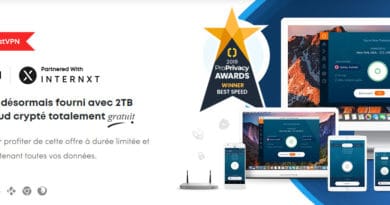NordVPN et IPTV : Conseils et configuration pour des réglages optimaux.
Depuis que j’ai créé se blog, j’ai rédigé de nombreux articles sur les abonnements IPTV et sur les VPN. Beaucoup de questions dans les commentaires portent sur NordVPN et les réglages à faire pour une utilisation optimale en IPTV. Je vais donc centraliser dans cet article les interrogations les plus fréquentes, les problèmes rencontrés par certains et expliquer comment bien configurer NordVPN sur votre appareil.
Pourquoi NordVPN est le meilleur pour l’IPTV ?
Remarquez que je ne dis pas « NordVPN est-il le meilleur VPN en IPTV ? ». Comme diraient certains, « la question elle est vite répondue ». NordVPN est le meilleur pour de l’IPTV. Vous aurez beau comparer avec tous les VPN du marché, vous retomberez fatalement sur le choix de NordVPN surtout avec Android et autre appareil IPTV.
- Pour utiliser avec les plateformes de streaming comme Netflix ou Disney+, il est celui qui à le plus de serveur et le plus d’adresses IP disponibles. Autrement dit, vous êtes certain de pouvoir débloquer les contenus de ces services à l’étranger
- Pour le respect de votre vie privée, il est situé au Panama, certifié No-Log (n’enregistre aucune donnée vous concernant), possède 100% de serveurs Ramdisk-Only (les serveurs VPN n’enregistrent aucune donnée, leur mémoire s’efface continuellement) et on peut payer en bitcoin
- Il est le plus rapide : Il est actuellement le seul fournisseur à utiliser la technologie Wireguard. Celle-ci est environ 10 fois plus rapide que le protocol le plus répandu OpenVPN. (Il n’est pas tout à fait le seul, mais je vous en parle plus bas). NordVPN a améliorer ce protocol Wireguard pour augmenté son anonymat (il l’a donc renommé NordLynx)
- Ses tarifs sont dans la moyenne du marché avec un prix inférieur à 3€ / mois
- Il est compatible avec absolument tous vos appareils : Windows; Android, iOS, macOS, Linux, Routeur, Chrome, Firefox, FireTV, SmartTV….
Je fais tous les tutoriels de ce blog avec NordVPN depuis les débuts, c’est à dire en 2017. Je ne peux donc que vous le recommander car j’en suis totalement satisfait.
Est-ce le seul VPN qui convient en IPTV ? Bien évidemment que NON. Mais c’est une valeur sûre. Si vous souhaitez éviter les ennuis et ne pas vous em***er régulièrement avec des petits problèmes à la c*n, alors c’est NordVPN qu’il vous faut.
Une alternative à NordVPN en IPTV ?
NordVPN n’est pas le seul fournisseur que je recommande pour l’IPTV. Si je vous ai fait un comparatif des meilleurs VPN IPTV dans cet article, je conseil tout de même un autre fournisseur qui progresse énormément ces derniers mois. Il s’agit de Surfshark.
Surfshark est un peu un clone de NordVPN. En effet, il possède les mêmes caractéristiques, mais en très légèrement moins bien: Il utilise Wireguard et propose donc des vitesses excellentes, possède plus de 3500 serveurs et est basé aux Iles Vierges Britanniques, compatible tout appareil. Son prix est extrêmement intéressant puisqu’il commence à environ 2€ / mois.
Il est donc moins cher que NordVPN pour des fonctionnalités similaires à celui-ci. Avec moins de serveurs, des vitesses légèrement moins élevées, il saura tout de même contenter la grande majorité des utilisateurs IPTV.
Comment installer NordVPN sur votre appareil compatible IPTV ?
Que vous utilisiez votre abonnement IPTV sur votre mobile, ordi, tablette ou directement sur votre TV, NordVPN vous offre la possibilité de protéger votre connexion. Vous les façons, assez simples et similaires pour installer NordVPN sur votre appareil IPTV.
Installation sur une box android TV
Une application NorVPN est directement disponible dans le Google Play Store. Elle est disponible ICI.
depuis l’interface de votre boitier Android, il vous suffit donc de vous rendre sur Play Store, et de saisir « NordVPN » dans la zone de recherche pour démarrer l’installation.
Si vous préférez utiliser directement le fichier APK pour l’installation de NordVPN, vous trouverez la dernière version à jour sur le site du fournisseur. Ne téléchargez surtout pas une version crackée de NordVPN si vous ne voulez pas vous faire hacker..
Installation sur Firestick TV
Sur les appareils d’Amazon, le process d’installation est similaire. Rendez vous l’App store d’Amazon, recherchez « NordVPN », installez l’application et le tour est joué. Pensez à valider les autorisations nécessaires pour le fonctionnement de l’application NordVPN
Installation Smart IPTV Samsung
A moins que votre TV ne fonctionne sous Android, sur les Smart TV, l’installation ne se fait pas directement depuis le magasin d’App du fournisseur. Vous devez passer par la fonctionnalité routeur ou partage de réseau de votre ordinateur ou mobile pour que cela fonctionne.
installation Pour IPTV Smarters.
Une fonction inclue dans IPTV Smarters vous permet de configurer directement NordVPN dans l’application IPTV. rendez vous simplement dans le menu paramètre de IPTV Smarters, sélectionnez l’onglet VPN, puis saisissez l’adresse serveur souhaitée. Vous trouverez cette adresse dans l’interface web de votre compte NordVPN. Pour plus de détail je vous invite à lire mon tutoriel sur Smarters et NordVPN.
Installation sur Kodi
Si vous êtes habitué à Kodi, sachez que NordVPN a également un addon pour vous. Sur Kodi, téléchargez OpenVPN. Cet addon est open-source. Vous le trouverez donc facilement à jour et totalement gratuitement .Il vous suffira ensuite de saisir les informations de votre serveur NordVPN pour accéder à votre IPTV en toute tranquillité.
Les réglages et paramètres à configurer sur NordVPN pour de l’IPTV
Quel est le meilleur serveur pour de l’IPTV avec NordVPN ?
NordVPN possède plus de 5000 serveurs et certains sont spécialisés pour le streaming et l’IPTV. Une option de sélection automatique du serveur existe dans l’application NordVPN. Elle fonctionne plutôt bien, mais si vous voulez optimiser votre connexion, vous pouvez choisir votre serveur manuellement. Pour faire votre choix, il faut prendre en compte trois critères :
- Votre localisation. Plus le serveur est situé loin de votre emplacement géographique, plus la connexion sera lente
- Le service à débloquer. Si vous souhaitez débloquer Netflix US par exemple. Sélectionnez un serveur US sur l’application NordVPN (de préférence sur le côte Est des Etats Unis pour une distance plus courte depuis l’Europe.
- Le protocole du serveur. Lorsque vous êtes sur l’écran de sélection du serveur, vous devez choisir un protocole adapté à l’IPTV. Autrement dit, ne prenez di les serveurs P2P, ni Onion, ni Double VPN. Ces serveurs sont efficaces pour l’anonymat, mais pas du tout fait pour du flux vidéo.
Point important sur le choix du paix à débloquer. Souvent, quand les utilisateurs souhaitent utiliser NordVPN (ou tout autre VPN) avec Netflix pour débloquer du contenu, ils choisissent un serveur situé aux US pour débloquer le contenu US. C’est logique. Sauf que comme tous le monde fait la même chose, Netflix détecte assez rapidement les adresses IP des serveurs US du VPN et les bloque. La solution est donc de choisir des serveurs non-US pour accéder au contenu US. par exemple, pour accéder aux contenu US, vous pouvez simplement choisir un serveur situé au Canada.
Choisir la bonne configuration dans l’application NordVPN
Vous pouvez aller encore plus loin dans l’optimisation de l’application NordVPN pour une utilisation IPTV. Dans les paramètres de l’application, rendez vous dans l’onglet « Connexion ». L’option Protocol VPN est réglé par défaut sur « Automatique ». Modifiez ce paramètre par « OpenVPN UDP ». C’est bien plus rapide, donc parfait pour le streaming.
NordVPN bloque le flux IPTV, j’ai un écran Noir ?
Il arrive que l’utilisation d’un VPN soit détecté par votre fournisseur (fournisseur d’internet ou d’IPTV). Ce cas est assez répandu mais la solution est facile. J’ai déjà rédigé tout un tutoriel sur le VPN qui bloque l’IPTV. Vous trouverez forcément, grâce à ce guide, le moyen de contourner les blocages opéré par certains fournisseurs.
« Fondateur du site box-android-tv.fr, je suis passionné par le cinéma et les nouvelles technologies. J’ai débuté ce blog en 2017 afin de partager mes passions et mes connaissances. J’espère, à travers mon blog, vous apporter un peu de ma culture tech et vous aider à mieux appréhender ces petits boîtiers formidables que sont les box android. »